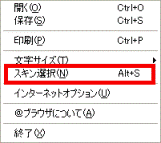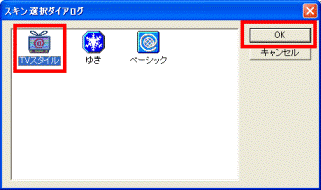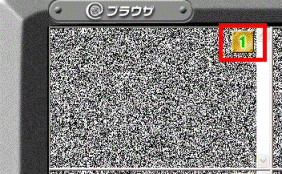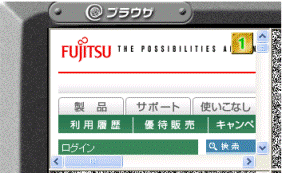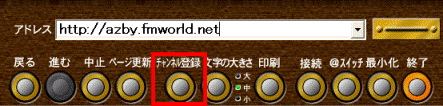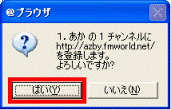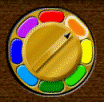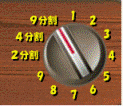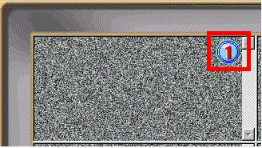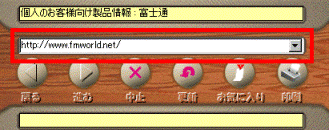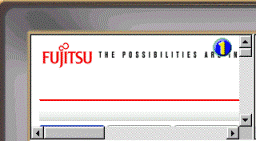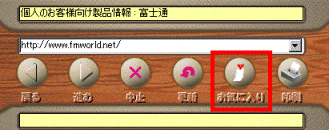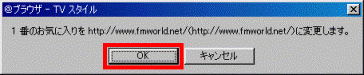| 対象機種 |
2005年秋冬モデルDESKPOWER、他・・・
|
- 2005年秋冬モデル DESKPOWER すべて
- 2005年秋冬モデル FMV-BIBLO NB40M
- 2005年秋冬モデル FMV-BIBLO NB40MN
- 2005年秋冬モデル FMV-BIBLO NB50M
- 2005年秋冬モデル FMV-BIBLO NB55M
- 2005年秋冬モデル FMV-BIBLO NB55M/T
- 2005年秋冬モデル FMV-BIBLO NB60M/W
- 2005年秋冬モデル FMV-BIBLO NB75M
- 2005年秋冬モデル FMV-BIBLO NB75M/T
- 2005年秋冬モデル FMV-BIBLO NB75M/TS
- 2005年秋冬モデル FMV-BIBLO NB75MN
- 2005年秋冬モデル FMV-BIBLO NB75MN/T
- 2005年秋冬モデル FMV-BIBLO NB80M
- 2005年秋冬モデル FMV-BIBLO NB90M/W
- 2005年秋冬モデル FMV-BIBLO NB90MN/W
- 2005年秋冬モデル FMV-BIBLO NX90M/W
- 2005年秋冬モデル FMV-BIBLO NX90MN/W
- 2005年夏モデル DESKPOWER すべて
- 2005年夏モデル FMV-BIBLO NB50L
- 2005年夏モデル FMV-BIBLO NB50L/A
- 2005年夏モデル FMV-BIBLO NB50LN
- 2005年夏モデル FMV-BIBLO NB55L
- 2005年夏モデル FMV-BIBLO NB55L/A
- 2005年夏モデル FMV-BIBLO NB55L/T
- 2005年夏モデル FMV-BIBLO NB60L/W
- 2005年夏モデル FMV-BIBLO NB75L
- 2005年夏モデル FMV-BIBLO NB75L/T
- 2005年夏モデル FMV-BIBLO NB75L/TS
- 2005年夏モデル FMV-BIBLO NB75LN/T
- 2005年夏モデル FMV-BIBLO NB80L
- 2005年夏モデル FMV-BIBLO NB90L/W
- 2005年夏モデル FMV-BIBLO NB90LN/W
- 2005年夏モデル FMV-BIBLO NX70L/W
- 2005年夏モデル FMV-BIBLO NX90L/W
- 2005年夏モデル FMV-BIBLO NX90LN/W
- 2005年春モデル DESKPOWER すべて
- 2005年春モデル FMV-BIBLO NB50K
- 2005年春モデル FMV-BIBLO NB50KN
- 2005年春モデル FMV-BIBLO NB55K
- 2005年春モデル FMV-BIBLO NB55K/T
- 2005年春モデル FMV-BIBLO NB75K
- 2005年春モデル FMV-BIBLO NB75K/T
- 2005年春モデル FMV-BIBLO NB80K
- 2005年春モデル FMV-BIBLO NB80KN
- 2005年春モデル FMV-BIBLO NB90K/T
- 2005年春モデル FMV-BIBLO NB90K/TS
- 2005年春モデル FMV-BIBLO NB90KN/T
- 2005年春モデル FMV-BIBLO NX70K/T
- 2005年春モデル FMV-BIBLO NX90K/T
- 2005年春モデル FMV-BIBLO NX90KN
- 2004年冬モデル DESKPOWER すべて
- 2004年冬モデル FMV-BIBLO NB50J
- 2004年冬モデル FMV-BIBLO NB50JN
- 2004年冬モデル FMV-BIBLO NB55J
- 2004年冬モデル FMV-BIBLO NB55J/T
- 2004年冬モデル FMV-BIBLO NB75J
- 2004年冬モデル FMV-BIBLO NB80J
- 2004年冬モデル FMV-BIBLO NB80JN
- 2004年冬モデル FMV-BIBLO NB90J/T
- 2004年冬モデル FMV-BIBLO NB90J/TS
- 2004年冬モデル FMV-BIBLO NB90JN/T
- 2004年冬モデル FMV-BIBLO NH70J
- 2004年冬モデル FMV-BIBLO NX50J
- 2004年冬モデル FMV-BIBLO NX70J/T
- 2004年冬モデル FMV-BIBLO NX90J/T
- 2004年冬モデル FMV-BIBLO NX90JN
- 2004年夏モデル DESKPOWER すべて
- 2004年夏モデル FMV-BIBLO NB50H
- 2004年夏モデル FMV-BIBLO NB50H/A
- 2004年夏モデル FMV-BIBLO NB50H/T
- 2004年夏モデル FMV-BIBLO NB50HN
- 2004年夏モデル FMV-BIBLO NB55H
- 2004年夏モデル FMV-BIBLO NB55H/A
- 2004年夏モデル FMV-BIBLO NB55H/T
- 2004年夏モデル FMV-BIBLO NB70H/T
- 2004年夏モデル FMV-BIBLO NB75H
- 2004年夏モデル FMV-BIBLO NB75H/A
- 2004年夏モデル FMV-BIBLO NB75H/T
- 2004年夏モデル FMV-BIBLO NB75HN
- 2004年夏モデル FMV-BIBLO NB75HN/T
- 2004年春モデル DESKPOWER すべて
- 2004年春モデル FMV-BIBLO NB50G
- 2004年春モデル FMV-BIBLO NB50G/A
- 2004年春モデル FMV-BIBLO NB50G/T
- 2004年春モデル FMV-BIBLO NB50GN
- 2004年春モデル FMV-BIBLO NB55G
- 2004年春モデル FMV-BIBLO NB55G/A
- 2004年春モデル FMV-BIBLO NB55G/T
- 2004年春モデル FMV-BIBLO NB70G
- 2004年春モデル FMV-BIBLO NB75G
- 2004年春モデル FMV-BIBLO NB75G/T
- 2004年春モデル FMV-BIBLO NB75GN
- 2003年冬モデル DESKPOWER すべて
- 2003年冬モデル FMV-BIBLO RS50E/T
- 2003年冬モデル FMV-BIBLO RS50EN/T
- 2003年冬モデル FMV-BIBLO RS55E/T
- 2003年夏モデル DESKPOWER すべて
- 2003年夏モデル FMV-BIBLO NB18D
- 2003年夏モデル FMV-BIBLO NB18D/A
- 2003年夏モデル FMV-BIBLO NB18D/D
- 2003年夏モデル FMV-BIBLO NB18D/F
- 2003年夏モデル FMV-BIBLO NB18D/L
- 2003年夏モデル FMV-BIBLO NB18D/V
- 2003年夏モデル FMV-BIBLO NB18DN
- 2003年夏モデル FMV-BIBLO NB19D
- 2003年夏モデル FMV-BIBLO NB19D/D
- 2003年夏モデル FMV-BIBLO NB19DN
- 2003年夏モデル FMV-BIBLO NB20D/A
- 2003年夏モデル FMV-BIBLO RS18D
- 2003年夏モデル FMV-BIBLO RS18D/D
- 2003年夏モデル FMV-BIBLO RS18D/ST
- 2003年夏モデル FMV-BIBLO RS18D/T
- 2003年夏モデル FMV-BIBLO RS18DN
- 2003年春モデル DESKPOWER すべて
- 2003年春モデル FMV-BIBLO NB16C
- 2003年春モデル FMV-BIBLO NB16C/A
- 2003年春モデル FMV-BIBLO NB16C/R
- 2003年春モデル FMV-BIBLO NB16C/ST
- 2003年春モデル FMV-BIBLO NB16C/T
- 2003年春モデル FMV-BIBLO NB16C/V
- 2003年春モデル FMV-BIBLO NB16CN
- 2003年春モデル FMV-BIBLO NB16CN/T
- 2003年春モデル FMV-BIBLO NB18C
- 2003年春モデル FMV-BIBLO NB18C/A
- 2003年春モデル FMV-BIBLO NB18C/T
- 2003年春モデル FMV-BIBLO NB18CN
- 2002年冬モデル FMV-BIBLO NB14B
- 2002年冬モデル FMV-BIBLO NB14B/R
- 2002年冬モデル FMV-BIBLO NB14BN
- 2002年冬モデル FMV-BIBLO NB15B
- 2002年冬モデル FMV-BIBLO NB15B/S
- 2002年冬モデル FMV-BIBLO NB15B/T
- 2002年冬モデル FMV-BIBLO NB15BN
- 2002年冬モデル FMV-BIBLO NB15BN/T
- 2002年冬モデル FMV-BIBLO NB16B
- 2002年冬モデル FMV-BIBLO NB16B/M
- 2002年冬モデル FMV-BIBLO NB16BN
- 2002年冬モデル FMV-BIBLO NB18B
- 2002年夏モデル DESKPOWER すべて
- 2002年夏モデル FMV-BIBLO NB10A
- 2002年夏モデル FMV-BIBLO NB10AL
- 2002年夏モデル FMV-BIBLO NB10AN
- 2002年夏モデル FMV-BIBLO NB10AR
- 2002年夏モデル FMV-BIBLO NB12A
- 2002年夏モデル FMV-BIBLO NB12AC
- 2002年夏モデル FMV-BIBLO NB12AN
- 2002年夏モデル FMV-BIBLO NB14A
- 2002年夏モデル FMV-BIBLO NE12A
- 2002年夏モデル FMV-BIBLO NE12AB
- 2002年夏モデル FMV-BIBLO NE12AT
- 2002年春モデル DESKPOWER すべて
- 2002年春モデル FMV-BIBLO NB9/1000H
- 2002年春モデル FMV-BIBLO NB9/1000L
- 2002年春モデル FMV-BIBLO NB9/1000N
- 2002年春モデル FMV-BIBLO NB9/110L
- 2002年春モデル FMV-BIBLO NB9/1130H
- 2002年春モデル FMV-BIBLO NB9/1600L
- 2002年春モデル FMV-BIBLO NB9/90N
- 2002年春モデル FMV-BIBLO NB9/90R
- 2002年春モデル FMV-BIBLO NB9/95
- 2002年春モデル FMV-BIBLO NB9/95L
- 2002年春モデル FMV-BIBLO NE9/1000
- 2002年春モデル FMV-BIBLO NE9/1130
- 2002年春モデル FMV-BIBLO NE9/1130M
- 2001年冬モデル DESKPOWER すべて
- 2001年冬モデル FMV-BIBLO NB8/1000L
- 2001年冬モデル FMV-BIBLO NB8/1000N
- 2001年冬モデル FMV-BIBLO NB8/100AL
- 2001年冬モデル FMV-BIBLO NB8/900L
- 2001年冬モデル FMV-BIBLO NB8/90D
- 2001年冬モデル FMV-BIBLO NB8/90DN
- 2001年冬モデル FMV-BIBLO NB8/90DR
- 2001年冬モデル FMV-BIBLO NE8/1000
- 2001年冬モデル FMV-BIBLO NE8/1000H
- 2001年冬モデル FMV-BIBLO NE8/85
- 2001年冬モデル FMV-BIBLO NE8/900
- 2001年冬モデル FMV-BIBLO NE8/900W
- 2001年夏モデル DESKPOWER すべて
- 2001年夏モデル FMV-BIBLO MF7/600W (FMVMF760W3, FMVMF760WF)
- 2001年夏モデル FMV-BIBLO MF7/60R (FMVMF760R3)
- 2001年夏モデル FMV-BIBLO MF7/700 (FMVMF7703)
- 2001年夏モデル FMV-BIBLO NB7/750R (FMVNB775R3)
- 2001年夏モデル FMV-BIBLO NB7/80C (FMVNB780C3, FMVNB780CU, FMVNB780CZ)
- 2001年夏モデル FMV-BIBLO NB7/80N (FMVNB780N7)
- 2001年夏モデル FMV-BIBLO NB7/80R (FMVNB780R3, FMVNB780RS, FMVNB780RU, FMVNB780RZ)
- 2001年夏モデル FMV-BIBLO NE7/1000H (FMVNE710H3)
- 2001年夏モデル FMV-BIBLO NE7/75 (FMVNE7753, FMVNE775U, FMVNE775Z)
- 2001年夏モデル FMV-BIBLO NE7/75W (FMVNE775W3)
- 2001年夏モデル FMV-BIBLO NE7/800 (FMVNE7803, FMVNE780S, FMVNE780U, FMVNE780Z)
- 2001年夏モデル FMV-BIBLO NE7/800N (FMVNE780N2, FMVNE780N7)
- 2001年夏モデル FMV-BIBLO NE7/800W (FMVNE780W3)
- 2001年夏モデル FMV-BIBLO NE7/850H (FMVNE785H3)
- 2001年夏モデル FMV-BIBLO LOOX S7/60 (FMVLS7603)
- 2001年夏モデル FMV-BIBLO LOOX S7/60W (FMVLS760W3, FMVLS760WF)
- 2001年夏モデル FMV-BIBLO LOOX T7/63 (FMVLT7633)
- 2001年夏モデル FMV-BIBLO LOOX T7/63W (FMVLT763W3, FMVLT763WF)
- 2001年春モデル DESKPOWER すべて
- 2001年春モデル FMV-BIBLO MF6/55D (FMVMF655DT)
- 2001年春モデル FMV-BIBLO MF6/55R (FMVMF655R3)
- 2001年春モデル FMV-BIBLO MF6/600R (FMVMF660R3)
- 2001年春モデル FMV-BIBLO NE モデルUv5 (FMVNE-UV5)
- 2001年春モデル FMV-BIBLO NE6/60C (FMVNE660C2, FMVNE660C3, FMVNE660CV)
- 2001年春モデル FMV-BIBLO NE6/650R (FMVNE665R3, FMVNE665RS, FMVNE665RU, FMVNE665RV, FMVNE665RX, FMVNE665RZ)
- 2001年春モデル FMV-BIBLO NE6/650W (FMVNE665W3)
- 2001年春モデル FMV-BIBLO NE6/65R (FMVNE66AR3, FMVNE66ARV, FMVNE66ARX)
- 2001年春モデル FMV-BIBLO NE6/700B (FMVNE670B3, FMVNE670BS, FMVNE670BU, FMVNE670BV, FMVNE670BZ)
- 2001年春モデル FMV-BIBLO NE6/700N (FMVNE670N2, FMVNE670N7)
- 2001年春モデル FMV-BIBLO NE6/750B (FMVNE675B3)
- 2001年春モデル FMV-BIBLO NE6/750R (FMVNE675R3)
- 2001年春モデル FMV-BIBLO NE6/850HB (FMVNE685B3)
- 2001年春モデル FMV-BIBLO NE6/850N (FMVNE685N2, FMVNE685N7)
- 2000年冬モデル DESKPOWER すべて
- 2000年冬モデル FMV-BIBLO MF5/55D (FMVMF555D3)
- 2000年冬モデル FMV-BIBLO MF5/600R (FMVMF560R)
- 2000年冬モデル FMV-BIBLO MF5/600W (FMVMF560W)
- 2000年冬モデル FMV-BIBLO NE5/55K (FMVNE555K3, FMVNE555KV)
- 2000年冬モデル FMV-BIBLO NE5/55RK (FMVNE555R3, FMVNE555RS, FMVNE555RV)
- 2000年冬モデル FMV-BIBLO NE5/600R (FMVNE560R3, FMVNE560RM, FMVNE560RS, FMVNE560RU, FMVNE560RV, FMVNE560RX, FMVNE560RZ)
- 2000年冬モデル FMV-BIBLO NE5/60C (FMVNE560C1, FMVNE560C2, FMVNE560C3, FMVNE560CM, FMVNE560CU, FMVNE560CV, FMVNE560CX, FMVNE560CZ)
- 2000年冬モデル FMV-BIBLO NE5/60D (FMVNE560D3, FMVNE560DV)
- 2000年冬モデル FMV-BIBLO NE5/60N (FMVNE50N20, FMVNE50N21, FMVNE50N22, FMVNE50N70, FMVNE50N71, FMVNE50N72)
- 2000年冬モデル FMV-BIBLO NE5/60W (FMVNE560W3)
- 2000年冬モデル FMV-BIBLO NE5/650D (FMVNE565D3)
- 2000年冬モデル FMV-BIBLO NE5/650N (FMVNE55N20, FMVNE55N21, FMVNE55N22, FMVNE55N70, FMVNE55N71, FMVNE55N72)
- 2000年冬モデル FMV-BIBLO NE5/650R (FMVNE565R3, FMVNE565RX)
- 2000年冬モデル FMV-BIBLO NE5/800HR (FMVNE580R3)
- 2000年冬モデル FMV-BIBLO NJ5/55C (FMVNJ555C3, FMVNJ555D3, FMVNJ560R3)
- 2000年冬モデル FMV-BIBLO LOOX S5/53 (FMVLS553)
- 2000年冬モデル FMV-BIBLO LOOX S5/53W (FMVLS553W)
- 2000年冬モデル FMV-BIBLO LOOX T5/53 (FMVLT5533)
- 2000年冬モデル FMV-BIBLO LOOX T5/53W (FMVLT553W3)
- 2000年夏モデル DESKPOWER すべて
- 2000年夏モデル FMV-BIBLO MC4/45C (FMVMC445C3, FMVMC445CS)
- 2000年夏モデル FMV-BIBLO MF4/45D (FMVMF445D3)
- 2000年夏モデル FMV-BIBLO MF4/600R (FMVMF460R)
- 2000年夏モデル FMV-BIBLO NE4/45K (FMVNE445K3)
- 2000年夏モデル FMV-BIBLO NE4/50C (FMVNE450C1, FMVNE450C2, FMVNE450C3, FMVNE450CF, FMVNE450CG, FMVNE450CM, FMVNE450CS, FMVNE450CT, FMVNE450CV, FMVNE450CY)
- 2000年夏モデル FMV-BIBLO NE4/50D (FMVNE450D3, FMVNE450DG, FMVNE450DJ, FMVNE450DT, FMVNE450DV)
- 2000年夏モデル FMV-BIBLO NE4/50N (FMVNE450N2, FMVNE450N6)
- 2000年夏モデル FMV-BIBLO NE4/50R (FMVNE450R3, FMVNE450RG, FMVNE450RM, FMVNE450RS, FMVNE450RT, FMVNE450RV, FMVNE450RY)
- 2000年夏モデル FMV-BIBLO NE4/50W (FMVNE450W3)
- 2000年夏モデル FMV-BIBLO NE4/600D (FMVNE460D3)
- 2000年夏モデル FMV-BIBLO NE4/600N (FMVNE460N2, FMVNE460N6)
- 2000年夏モデル FMV-BIBLO NE4/600R (FMVNE460R3, FMVNE460RG, FMVNE460RS)
- 2000年夏モデル FMV-BIBLO NE4/700HR (FMVNE470R3)
- 2000年夏モデル FMV-BIBLO NJ4/45C (FMVNJ445C)
- 2000年夏モデル FMV-BIBLO NJ4/45D (FMVNJ445D3)
|
 質問
質問 回答
回答